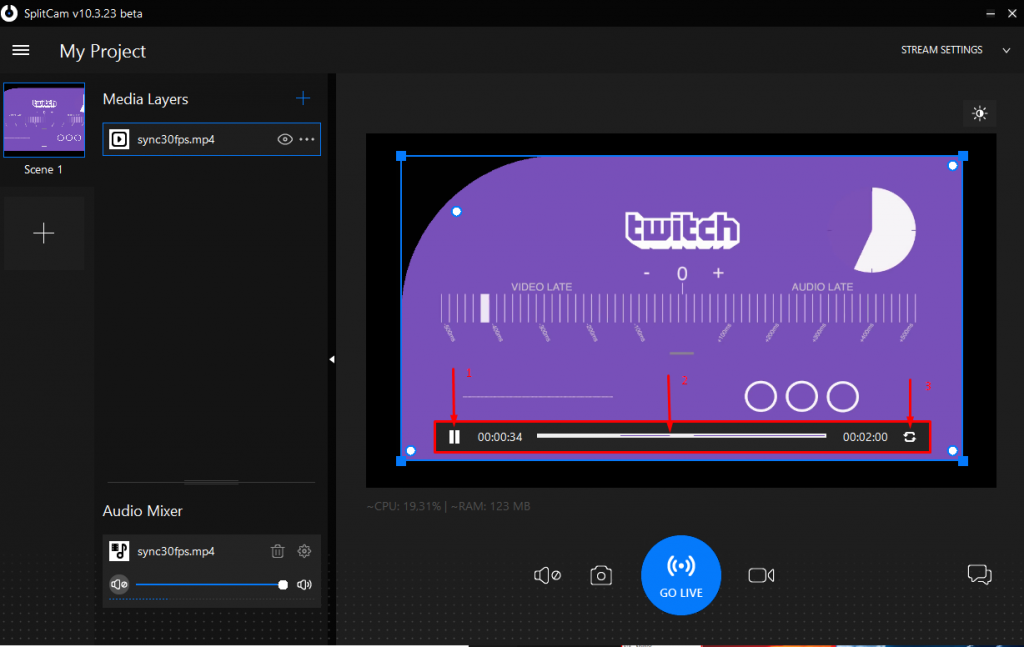Как добавить видеофайл в трансляцию
Чтобы добавить видеофайл в вашу трансляцию, нужно нажать на «Мedia Layers +».
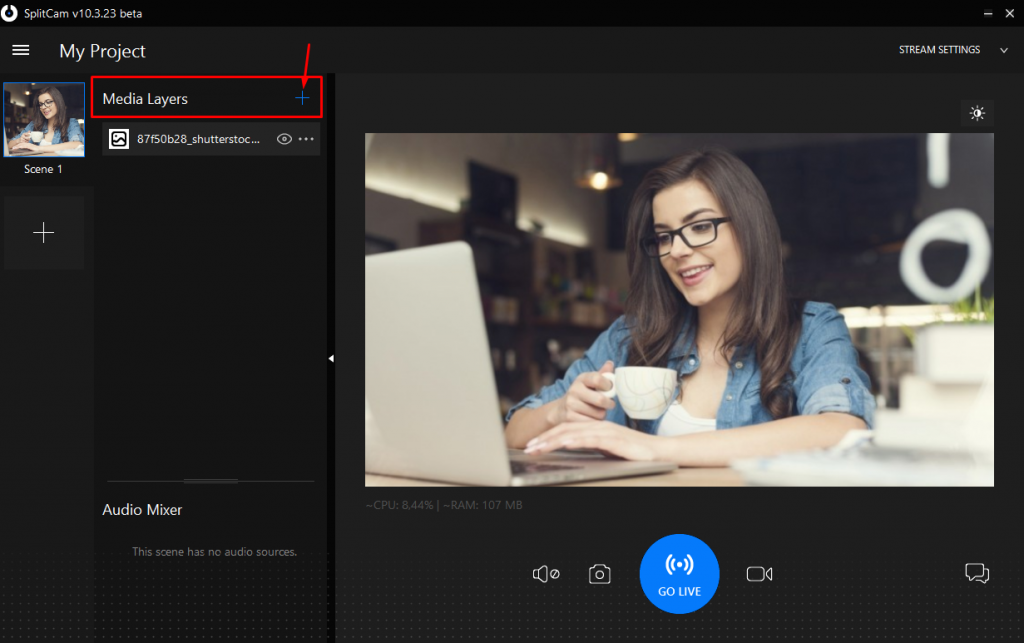
В открывшемся меню находим строку «Video» и нажимаем на неё.
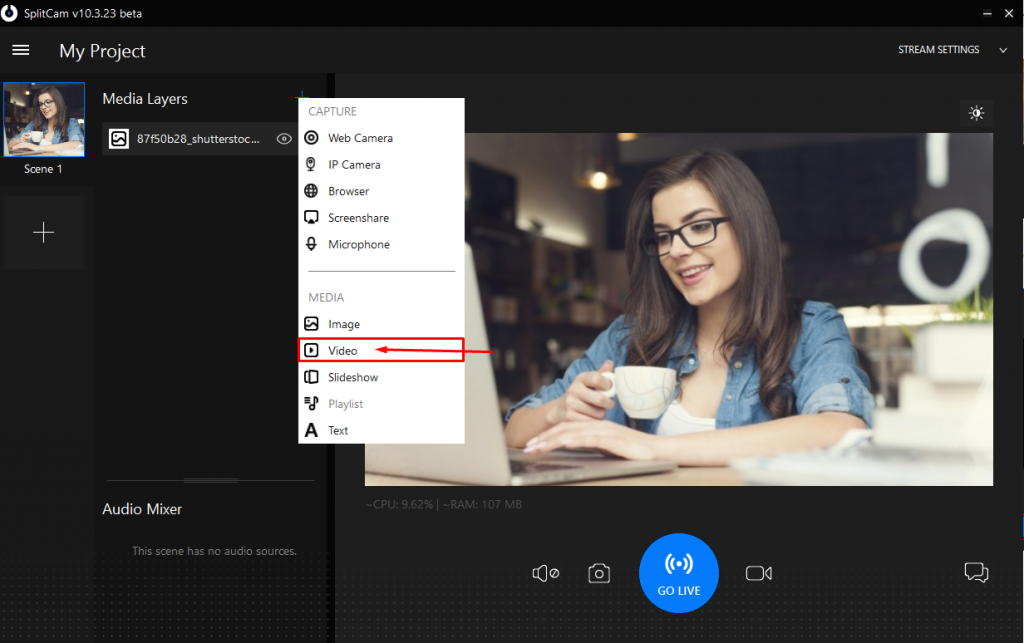
Далее находим на компьютере нужный вам видеофайл и нажимаем «Открыть».
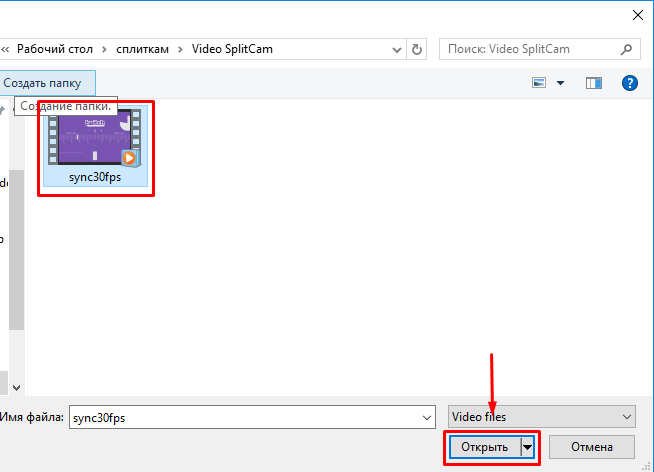
После добавления, видеофайл отобразится в списке и на экране сверху. Для того, чтобы скрыть видеофайл с трансляции нажмите на иконку глаза напротив названия.
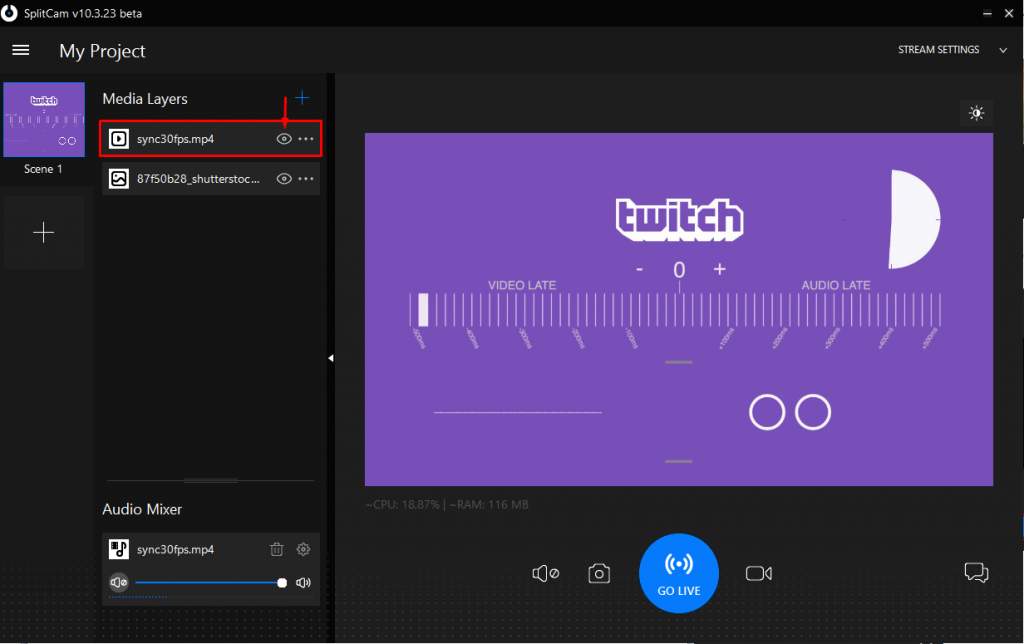
А для редактирования на 3 точки справа.
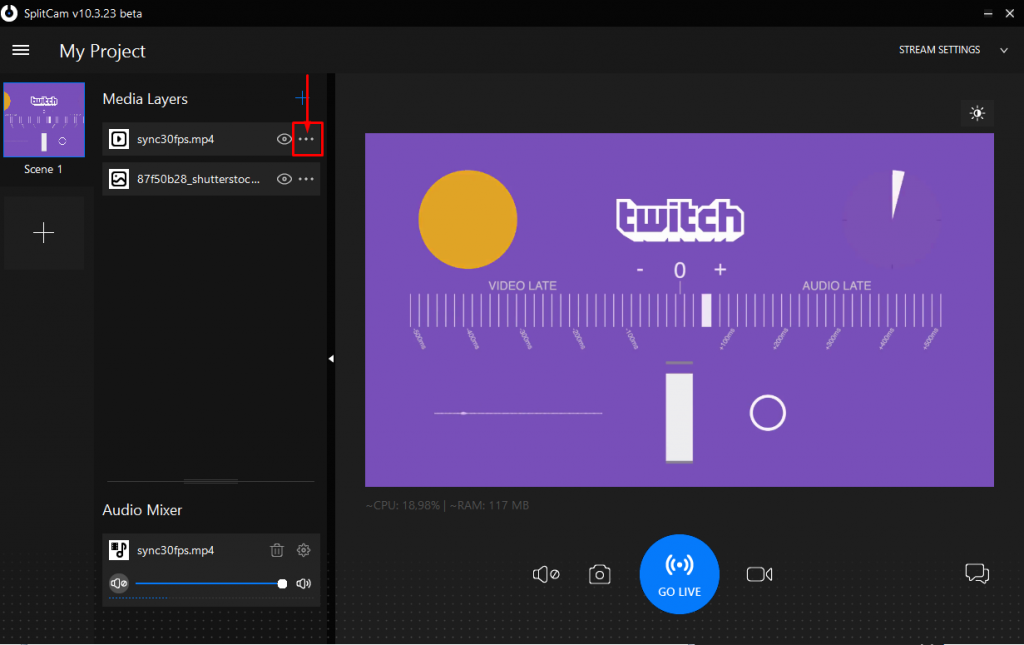
В меню редактирования можно:
- Удалить видео с трансляции.
- Перевернуть.
- Отзеркалить.
- Перемещать видео по экрану.
- А так же выбирать поверх какого слоя будет видеофайл кнопками «move up/move down».
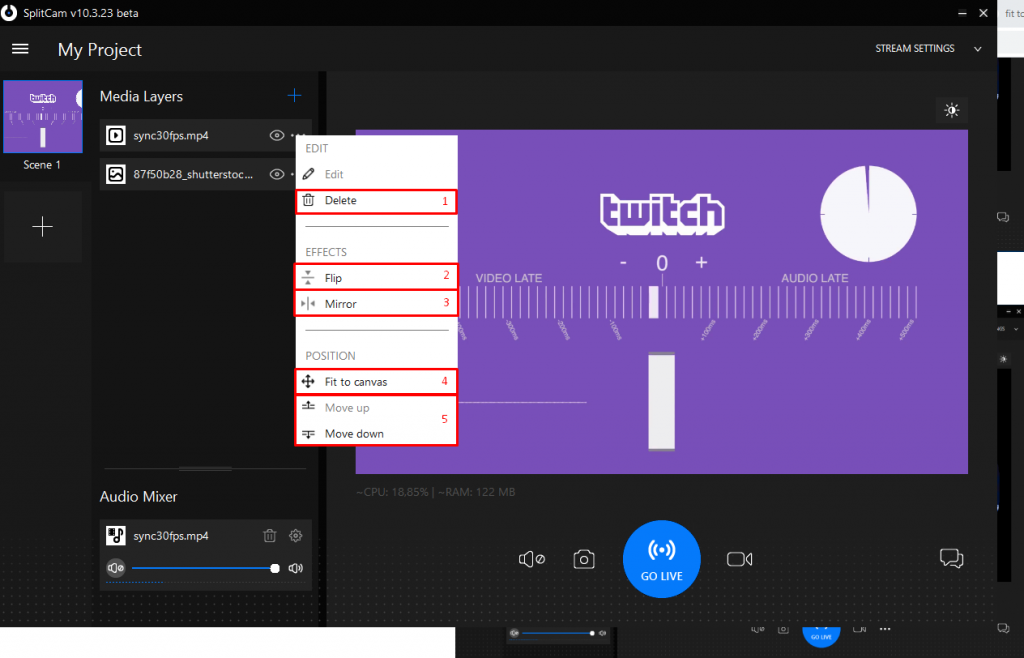
Чтобы изменить размер видео, вы можете использовать ползунки на углах.
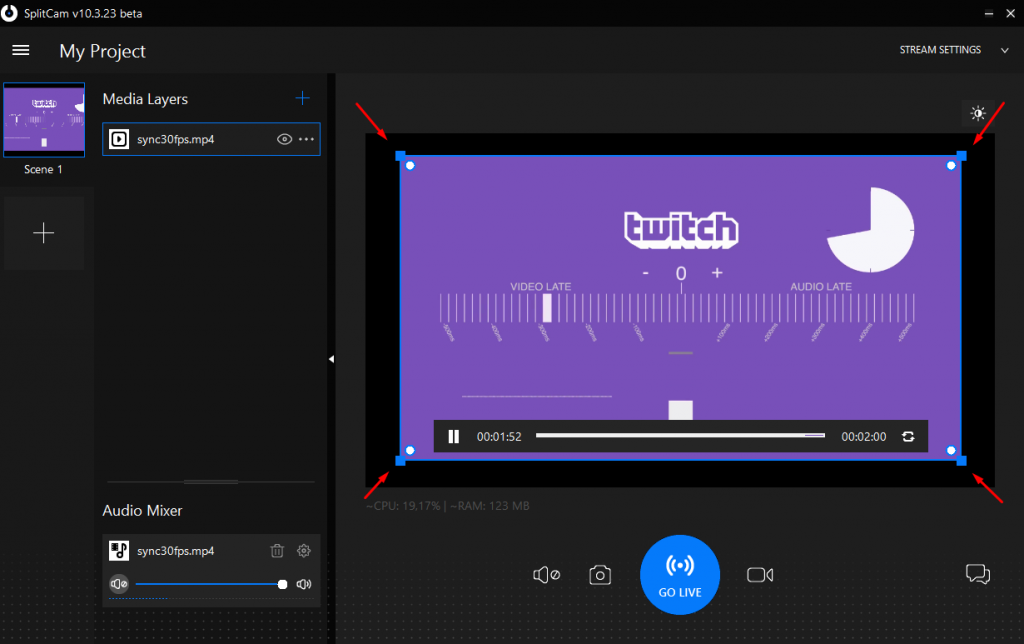
Также вы можете закруглить углы видеофайла.
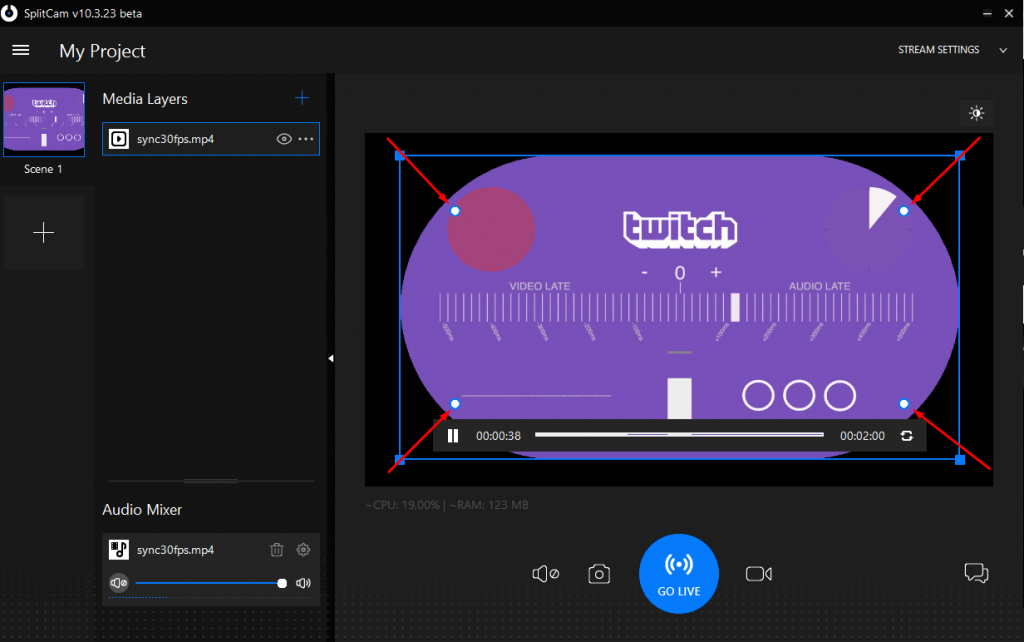
Если зажать на клавиатуре кнопку ALT, то можно закруглить только 1 выбранный угол.
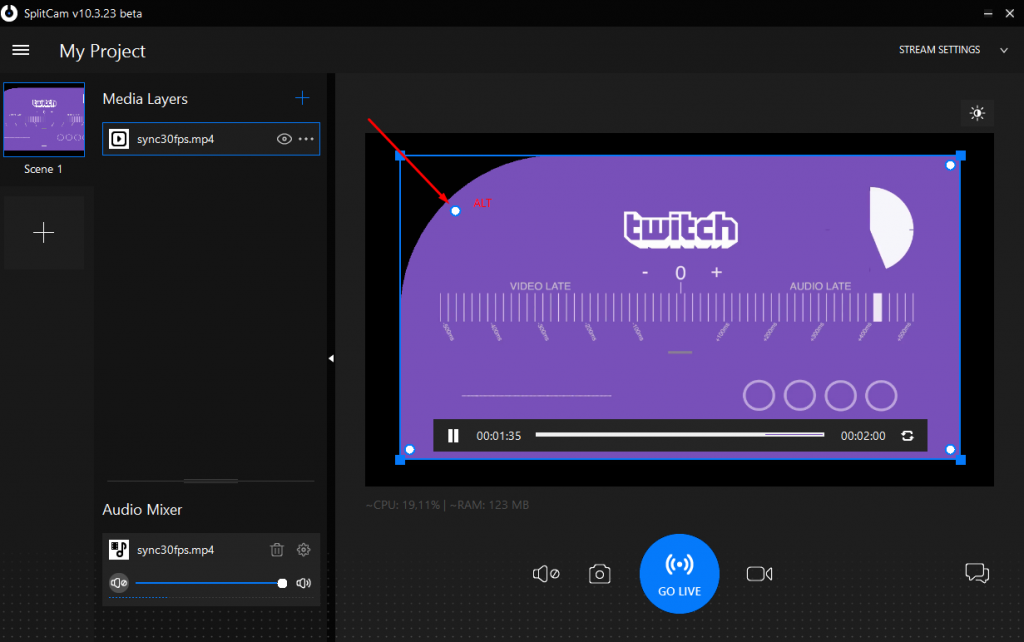
Вы можете:
- Ставить на паузу.
- Перематывать.
- Зацикливать видеофайл.
Как до, так и во время трансляции.